Какво представлява режимът Пестене на енергия на телефона Galaxy?
Да разполагате с необходимите инструменти, за да се наслаждавате на своето устройство Galaxy възможно най-дълго, е задължително. Една от най-важните функции, която да ви помогне да го постигнете, е режимът „Пестене на енергия“. За да научите повече за тази функция, прочетете по-долу.

Режимът за пестене на енергия е инструмент, който ви помага да удължите живота на батерията на своето устройство Galaxy като забраните определени функции или дори приложения, ако желаете. Ако искате да включите режима за пестене на енергия, следвайте стъпките по-долу:

Можете да включите режима за пестене на енергия и като натиснете върху думите „Пестене на енергия“. Тогава следващият екран ще покаже всяка опция, започвайки с бутона „Включване/Изключване“, чрез който можете лесно да включите режима „Пестене на енергия“.
Режимът за пестене на енергия ви предлага няколко опции за персонализиране в зависимост от вашите предпочитания. Просто натиснете бутона за превключване до функцията, която желаете да включите.

Наличните опции са:
- „Изключване на Always On Display“.
- „Ограничаване на скоростта на процесора до 70%“.
- „Намаляване на яркостта с 10%“.
- „Изключване на 5G“.
- „Ограничаване на приложения и Начален екран“.
Да. Една от най-важните функции на режима за пестене на енергия е възможността да намалявате броя на наличните за използване приложения, когато е включен режимът за пестене на енергия.
Настройки → Батерията и грижи за устройството → Батерия → Пестене на енергия → натиснете бутона за превключване на опцията „Ограничаване на приложения и Начален екран“.
Ако искате да добавяте приложения, когато режимът „Пестене на енергия“ е включен, следвайте стъпките по-долу:
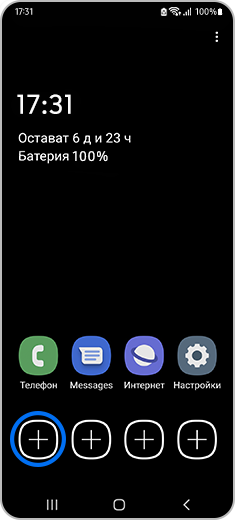
Ако искате да премахнете приложения, когато режимът Пестене на енергия е включен, следвайте стъпките по-долу:
Обърнете внимание: Този метод може да се различава в зависимост от вашето устройство.
Благодарим Ви за обратната връзка
Моля отговорете на всички въпроси.







